KingDraw教程丨如何使用文本工具?
2019-06-08
KingDraw
使用KingDraw绘制结构式的过程中,我们会用到很多工具,有的工具比较特殊,使用率不是很高;而有些工具的使用率就特别高,比如我们今天要给大家介绍的——文本工具。
在KingDraw App最新版本v2.1.0中,我们对文本工具的功能进行了大幅优化提升,增加了上标下标、字体、字号等的修改,这些功能具体怎么用,让我们一起来看看吧!
文本工具功能说明
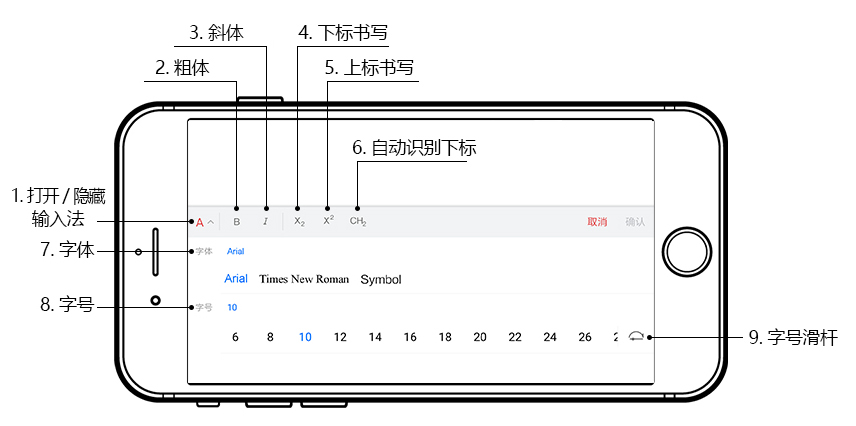
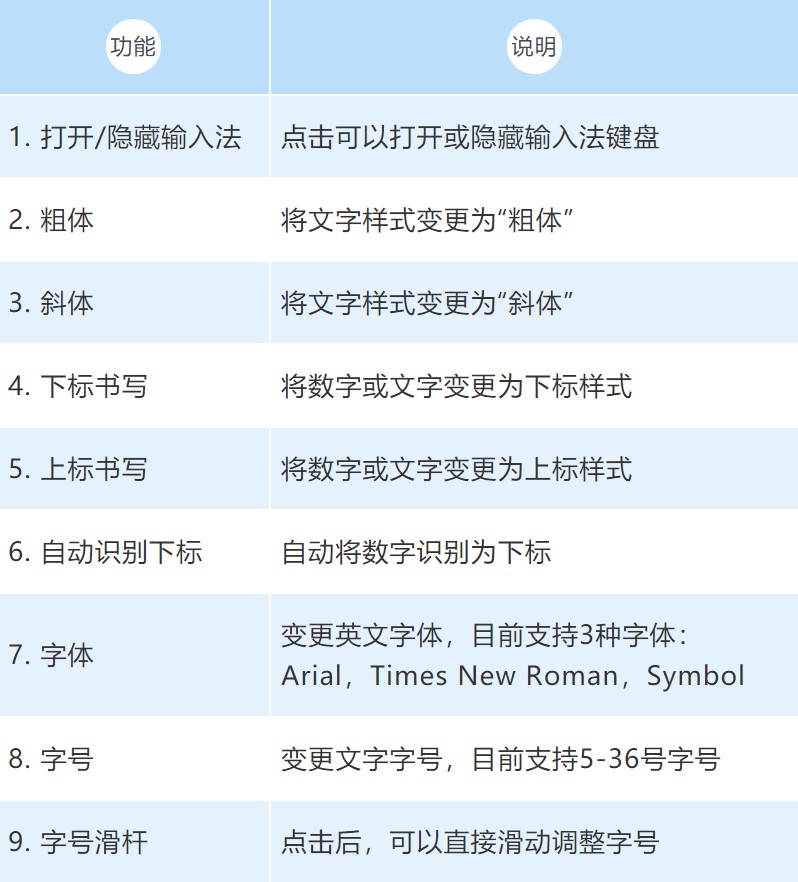
如何编辑文本
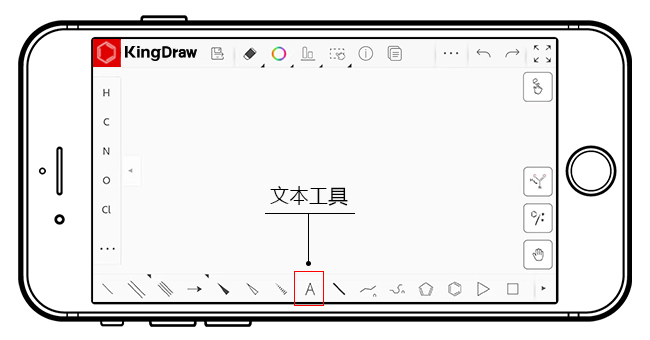
选择画板下方的“A”文本工具,点击画板,弹出文本输入框。编辑文本内容后,点击保存完成操作。
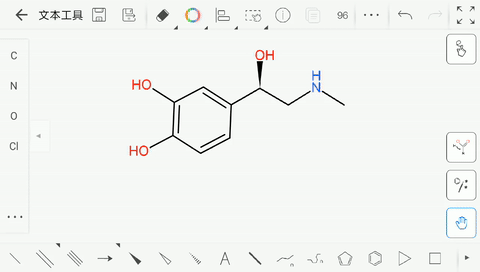
如何修改元素
选择“A”文本工具,点击需要修改的元素,在文本修改框中进行修改。完成后,点击保存完成操作。
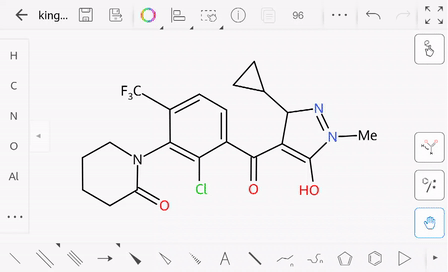
操作提示
1. 文本工具直接添加或修改的化学元素,系统会自动识别其化学属性。
2. 系统默认的文本字号,可以在“绘图设置”中进行修改
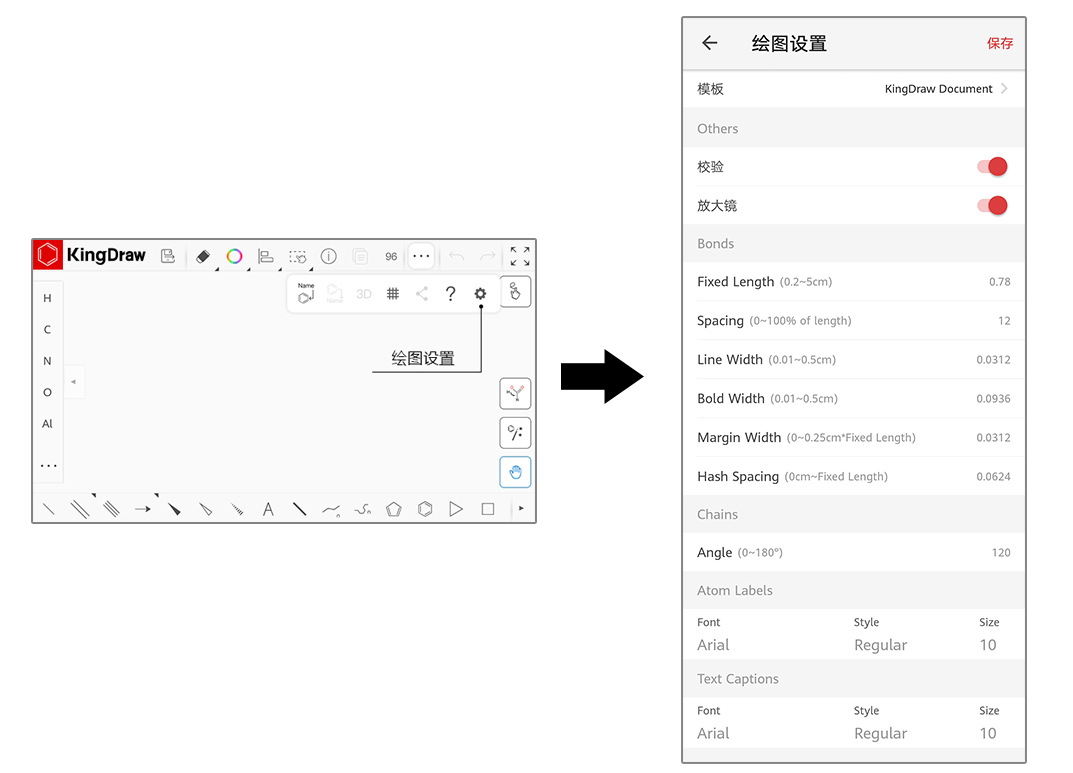
如果需要更改文本的颜色,可以使用“框选工具”进行选择,再长按“颜色工具”选择需要的颜色。
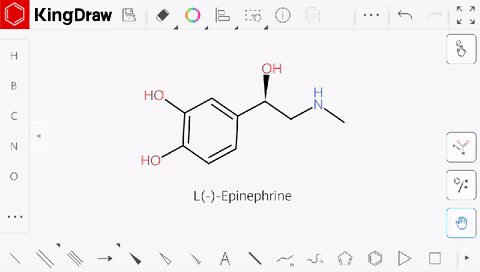
小伙伴们都学会了吗?如果还有不明白的功能,可以随时反馈给我们!您可以通过KingDraw公众号菜单中的“在线客服”联系我们,也可以加入我们官方QQ群(709524531),我们会尽快为您解惑答疑~